Come trovare l’indirizzo IP del computer e del router di casa
Trovare l’indirizzo IP è meno complesso di quanto si pensi. Da computer o da smartphone bastano poche decine di secondi per “identificarsi” online

L’indirizzo IP, acronimo di Internet Protocol, è un codice numerico univoco che identifica ogni singolo device connesso a una rete informatica, che si tratti di un network locale (LAN) e/o di Internet. Computer, smartphone o hard disk: qualunque dispositivo raggiungibile attraverso la rete è identificabile grazie all’IP.
Volendo fare un paragone piuttosto immediato, si potrebbe dire che l’indirizzo IP corrisponde all’indirizzo di un’abitazione o un palazzo: entrambi permettono di individuare in maniera precisa, infatti, una “località” all’interno di una mappa che include migliaia di luoghi analoghi. A differenza dell’indirizzo di casa, però, l’IP si distingue a seconda del dispositivo da “localizzare” e della porzione di rete nella quale “risiede” il dispositivo stesso. Vediamo nel dettaglio di cosa si tratta, e come trovare l’indirizzo IP del computer e del router di casa.
Cos’è l’indirizzo IP
Prima di capire come trovare un indirizzo IP, è bene precisare di cosa si tratta, partendo dalla distinzione tra indirizzi IP pubblici e indirizzi IP privati.
Gli indirizzi IP pubblici identificano, in maniera univoca, tutti i dispositivi connessi a Internet. Nel caso di una connessione casalinga, ad esempio, l’indirizzo IP pubblico individua il modem che si utilizza per accedere alla eete, e sarà condiviso dal computer e dagli altri dispositivi che fanno parte della rete casalinga (rete locale). Gli indirizzi IP pubblici si dividono a sua volta tra indirizzi statici e indirizzi dinamici: la prima soluzione è adatta soprattutto a realtà aziendali e consente di avere un indirizzo IP sempre uguale ogni volta che ci si connette a Internet; la seconda soluzione, quella più comunemente adottata, fa sì che l’internauta abbia un indirizzo IP differente ogni volta che si connette alla rete.
Computer, smartphone, stampanti, hard disk e altri dispositivi di rete connessi allo stesso modem router Wi-Fi, invece, sono identificati tramite indirizzi IP privati – ossia una classe di indirizzi IP utilizzata solo in ambito locale, e introdotta per ridurre la richiesta di indirizzi pubblici -. Ovviamente, i computer e gli altri dispositivi di una rete locale possono navigare in Internet con il modem a fare da interfaccia con il mondo esterno.
Come trovare indirizzo IP
Se si è interessati a trovare l’IP pubblico della propria connessione, bastano pochi secondi. Diversi siti Internet, infatti, permettono di scoprire il proprio “codice identificativo”: tra i più celebri troviamo What’s my IP, ifconfig.me e What Is My IP Address. In questo caso, non devi far altro che collegarti al sito per visualizzare il tuo indirizzo IP. E non solo. Se interessato, puoi visualizzare anche informazioni riguardanti la connessione e il dispositivo dal quale si è collegati, come la posizione (più o meno approssimativa, a seconda se si è connessi con una linea fissa o in tethering da dispositivo mobile), il provider Internet e molto altro ancora.
Come trovare indirizzo IP router
Se, invece, si cerca l’indirizzo IP privato si dovrà seguire una strada differente: sarà necessario spulciare tra le impostazioni del computer per individuare il dato di cui si ha bisogno.
Da Windows
Anzitutto è necessario aprire il Prompt dei comandi: fai click sul tasto Start – contrassegnato dalla bandierina di Windows – e digita “cmd” nel campo che si apre. Nella finestra che vedi digita il comando “ipconfig” e premi il pulsante “Invio” sulla tastiera, così da visualizzare tutti i dettagli tecnici relativi alla tua rete. Qui troverai l’indirizzo IP del router in corrispondenza della voce “Gateway predefinito”.
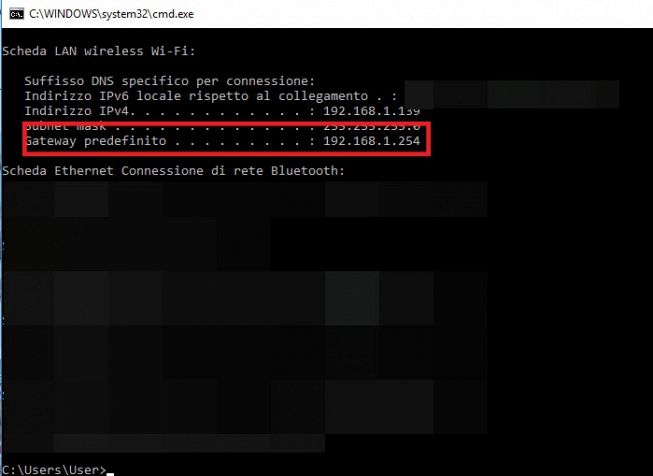 Fonte foto: redazione
Fonte foto: redazioneEvidenziato in rosso l’indirizzo IP del router locale su Windows
Se stai utilizzando Windows 10, invece, puoi reperire questa informazione dalle impostazioni del tuo computer. Clicca quindi sul pulsante Start, seleziona l’icona dell’ingranaggio e poi la voce “Rete e Internet”. Nella finestra che si apre assicurati che la voce “Stato” presente sulla tua sinistra risulti selezionata – in caso contrario, fallo tu -, e poi clicca sulla voce “Visualizza le proprietà della rete”, che invece troverai alla tua destra. A questo punto, ti si aprirà una nuova schermata in cui l’indirizzo IP sarà indicato come “Gateway predefinito”.
Da Mac
Stai utilizzando un computer Apple e vuoi trovare l’indirizzo IP del router? Ecco come fare. Clicca sull’icona “Preferenze di sistema” e poi sulla voce “Rete”. A questo punto seleziona la connessione utilizzata dalla colonna di sinistra, clicca sul pulsante “Avanzate…” in basso a destra e apri la scheda TCP/IP. Qui troveria l’indirizzo IP del router in corrispondenza della voce “Router”.
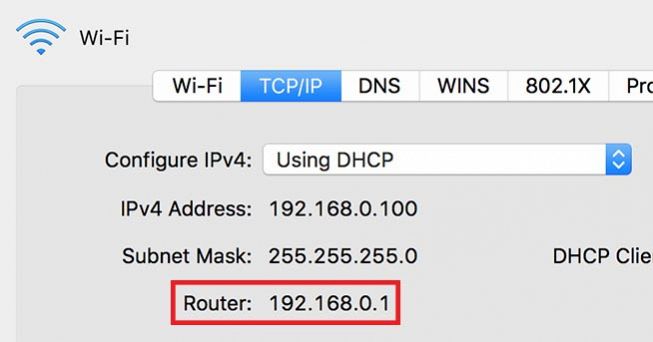 Fonte foto: web
Fonte foto: webEvidenziato in rosso l’indirizzo del router con computer Mac
In alternativa, tocca l’icona del Launchpade – contrassegnata dal razzo spaziale – e poi su quella del Terminale che trovi nella cartella “Altro”. Nella finestra che si apre digita il comando “ipconfig getifaddr en0” se stai utilizzando una rete Ethernet, o “ipconfig getifaddr en1” se sei connesso al Wi-Fi. A questo punto, ti basta premere Invio sulla tastiera per visualizzare l’indirizzo IP del tuo router.



















